Arena Breakout Infinite est rapidement devenu un favori dans le domaine des jeux FPS immersifs. Cependant, de nombreux joueurs sont confrontés à un problème courant : l’ erreur « Not Enough VRAM » . La VRAM, qui signifie Video Random Access Memory, joue un rôle essentiel dans la gestion et le rendu de graphiques de haute qualité dans un jeu. Si vous rencontrez cette erreur, ne paniquez pas. Ce guide décrit les étapes efficaces que vous pouvez suivre pour résoudre le problème. Commençons !
Que signifie l’erreur « Pas assez de VRAM » ?
La VRAM est essentielle pour jouer à des jeux aux graphismes intenses. Elle sert de stockage temporaire pour les données visuelles, permettant au GPU de récupérer ces données sans délai. Lorsque la VRAM est au maximum, les joueurs peuvent subir des ralentissements, des blocages du jeu ou un message d’erreur direct « Pas assez de VRAM ». Cette situation peut être particulièrement fréquente dans des titres tels que Arena Breakout Infinite, souvent due à une VRAM insuffisante ou à des paramètres graphiques trop élevés que votre matériel ne peut pas prendre en charge.
Comment résoudre l’erreur Arena Breakout Infinite Not Enough VRAM
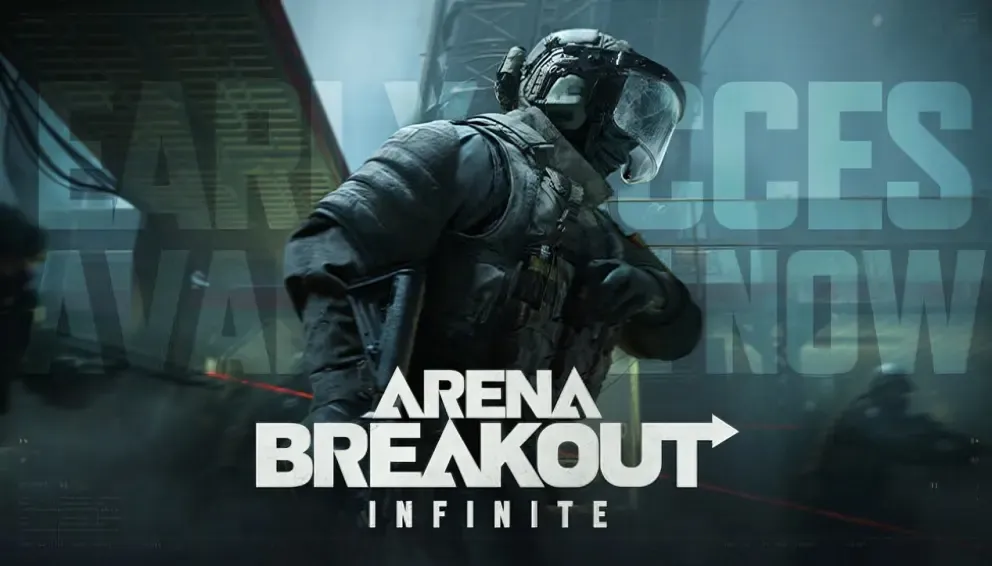
1. Vérifiez la configuration système requise
Avant d’explorer des solutions plus complexes, il est essentiel de vérifier que votre système est conforme aux spécifications minimales du jeu.
Exigences minimales :
- Processeur : Core i5-7500 ou Ryzen 5 1400
- RAM : 16 Go
- GPU : NVIDIA GTX 960, AMD Radeon RX 560 ou Arc A380 avec au moins 4 Go de VRAM
- Système d’exploitation : Windows 10 64 bits ou plus récent
Exigences recommandées :
- Processeur : Core i7-10700KF ou Ryzen 7 3700X
- RAM : 32 Go
- GPU : NVIDIA RTX 2080, AMD Radeon RX 6800 XT ou Arc A750 avec au moins 6 Go de VRAM
Si votre ordinateur ne répond pas à ces spécifications, envisagez de mettre à niveau votre matériel pour une expérience de jeu plus fluide.
2. Lancez le jeu avec les droits d’administrateur
L’exécution du jeu en tant qu’administrateur peut aider à résoudre les problèmes liés aux autorisations.
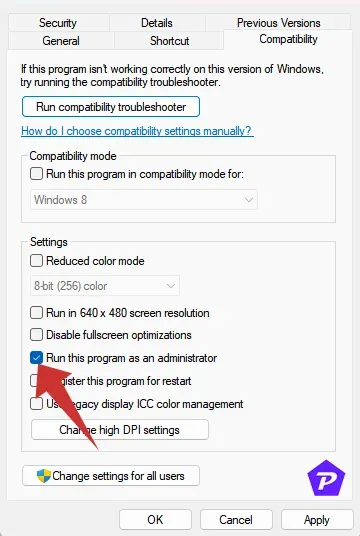
- Faites un clic droit sur l’ exécutable Arena Breakout Infinite .
- Choisissez Propriétés et accédez à l’ onglet Compatibilité .
- Cochez la case Exécuter ce programme en tant qu’administrateur .
- Cliquez sur Appliquer puis sur OK .
Effectuez cette opération pour Steam ou tout autre client de lancement de jeu également pour vous assurer qu’ils fonctionnent tous deux avec des droits d’administrateur.
3. Mettez à jour vos pilotes graphiques
Les pilotes graphiques obsolètes peuvent souvent être la source de problèmes liés à la VRAM. Voici comment vous assurer que les vôtres sont à jour :
- Appuyez
Win + Xet sélectionnez Gestionnaire de périphériques .
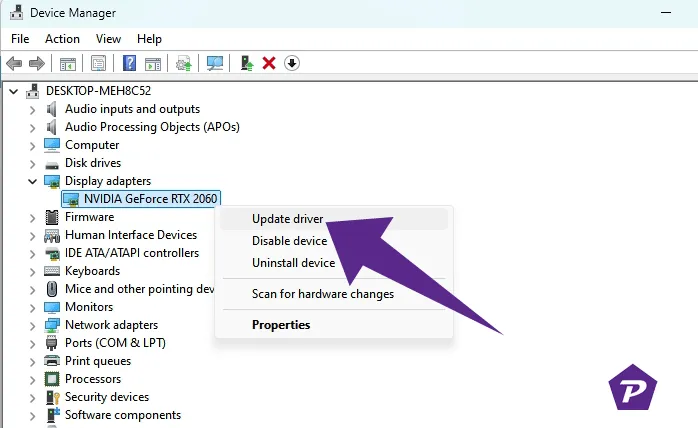
- Développez la section Cartes graphiques , cliquez avec le bouton droit sur votre carte graphique et choisissez Mettre à jour le pilote , puis Rechercher automatiquement les pilotes .
Si aucune mise à jour n’est disponible, visitez le site Web officiel du fabricant de votre GPU (NVIDIA, AMD ou Intel) pour obtenir les derniers pilotes.
4. Réduisez les paramètres graphiques du jeu
La diminution des paramètres graphiques peut réduire considérablement l’utilisation de la VRAM :
- Lancez Arena Breakout Infinite et ouvrez Paramètres > Graphiques .
- Réduisez les paramètres tels que la qualité de la texture , la résolution et l’anticrénelage .
- Enregistrez les réglages et redémarrez le jeu.
Ce simple changement peut alléger la charge sur votre GPU, minimisant ainsi le risque de perturbation des performances ou d’erreurs VRAM.
5. Gardez Arena Breakout Infinite à jour
Jouer à une version obsolète du jeu peut entraîner de nombreux problèmes de performances. Assurez-vous que les mises à jour automatiques du jeu sont activées :
- Ouvrez Arena Breakout Infinite et accédez à votre bibliothèque .
- Sélectionnez Paramètres du jeu .
- Activer les mises à jour automatiques .
6. Vérifiez et réparez les fichiers du jeu
Les fichiers de jeu corrompus peuvent entraîner une mauvaise gestion de la VRAM. Voici comment les résoudre :
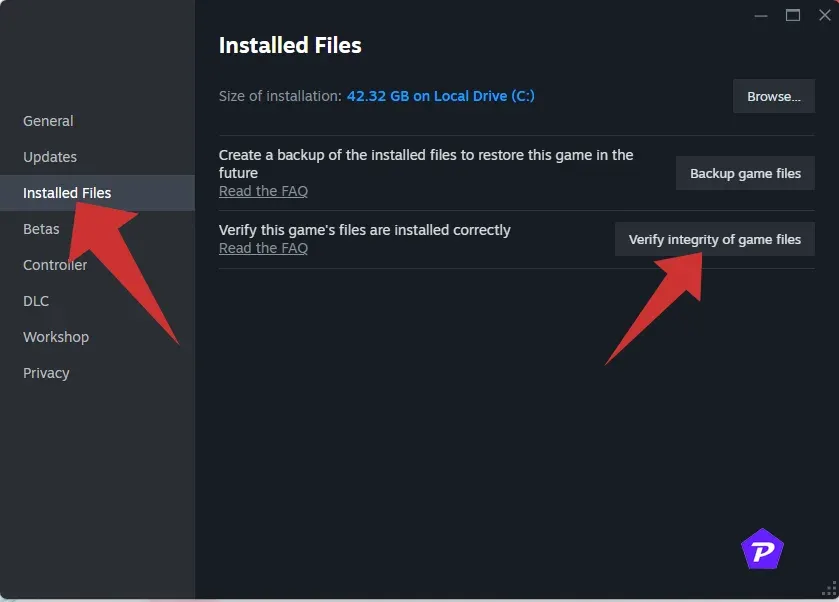
- Lanceur d’arène : accédez aux paramètres du jeu et sélectionnez Réparer .
- Steam : Faites un clic droit sur le jeu dans votre bibliothèque , accédez à Propriétés , sélectionnez Fichiers installés et cliquez sur Vérifier l’intégrité des fichiers du jeu .
7. Fermez les tâches d’arrière-plan inutiles
L’exécution d’applications en arrière-plan peut épuiser les ressources système et limiter la disponibilité de la VRAM. Voici comment fermer les processus inutiles :
- Appuyez
Ctrl + Shift + Escpour accéder au Gestionnaire des tâches . - Sous l’ onglet Processus , cliquez avec le bouton droit sur n’importe quelle tâche non essentielle et choisissez Terminer la tâche .
- Redémarrez votre PC pour faire bonne mesure.
8. Désactiver les applications superposées
Les applications superposées comme Discord ou la Xbox Game Bar peuvent utiliser la VRAM et nuire aux performances. Voici comment les désactiver :
- Discord : accédez à Paramètres > Superposition et désactivez la fonction de superposition dans le jeu.
- Barre de jeux Xbox : ouvrez
Win + I> Jeux > Barre de jeux et désactivez-la. - NVIDIA GeForce Experience : accédez à Paramètres > Général et désactivez la superposition en jeu .
9. Désactivez temporairement votre programme antivirus
Parfois, un logiciel antivirus peut perturber l’allocation de la VRAM. Vous pouvez le désactiver temporairement en procédant comme suit :
- Accédez à Paramètres > Mise à jour et sécurité > Sécurité Windows .
- Sélectionnez Protection contre les virus et les menaces , puis cliquez sur Gérer les paramètres .
- Désactiver la protection en temps réel .
10. Ajustez les paramètres du panneau de configuration Nvidia
La modification des paramètres dans le panneau de configuration Nvidia peut améliorer l’efficacité de la VRAM :
- Faites un clic droit sur votre bureau et sélectionnez Panneau de configuration NVIDIA .
- Accédez à Gérer les paramètres 3D sous Paramètres du programme .
- Recherchez Arena Breakout Infinite et ajustez les paramètres suivants :
- Fréquence d’images maximale : définie sur 60 FPS.
- Taux de rafraîchissement préféré : le plus élevé disponible.
- Synchronisation verticale : activée.
- Cliquez sur Appliquer puis redémarrez le jeu.
11. Activer le mode haute performance
Pour les jeux gourmands en ressources comme Arena Breakout Infinite, l’activation du mode haute performance peut optimiser les performances du système :
- Faites un clic droit sur votre bureau > Paramètres d’affichage > Paramètres graphiques .
- Recherchez Arena Breakout Infinite , cliquez sur Options et choisissez Hautes performances .
Conclusion
L’ erreur « Pas assez de VRAM » dans Arena Breakout Infinite peut être une source de frustration, mais avec les solutions fournies, vous pouvez résoudre efficacement le problème. L’exécution méthodique de ces étapes et la combinaison de plusieurs approches si nécessaire donneront les meilleurs résultats. Profitez de votre expérience de jeu ininterrompue !
Crédits photo : Pcmobitech.com




Laisser un commentaire